
Uygulama Ülkenizde Kullanılamıyor mu? 4 Çözümle Sorunu Düzeltin

"Kanada'dayım ve geliştiricilerin uygulamanın yönetmesini amaçladığı türden bir planın sahibiyim. Ancak 'ülkenizde kullanılamıyor' mesajını alıyorum ki bu, koşullar göz önüne alındığında tamamen saçma. Ne yapmalıyım?"
- Google Topluluğundan
Hiç bir uygulamayı indirmeyi denediğinizde sinir bozucu "Bu uygulama ülkenizde kullanılamıyor" mesajıyla karşılaştığınız oldu mu? Bu, uygulama geliştiricileri veya bölgesel düzenlemeler tarafından belirlenen coğrafi kısıtlamalardan kaynaklanan yaygın bir sorundur. Neyse ki, konumunuza bakılmaksızın bu kısıtlamaları aşmanın ve ihtiyacınız olan uygulamalara erişmenin birkaç etkili yöntemi var. Bu makalede, uygulamaların neden belirli bölgelerde kullanılamayabileceğini inceleyeceğiz ve bu sorunu düzeltmek için adım adım çözümler sunacağız.
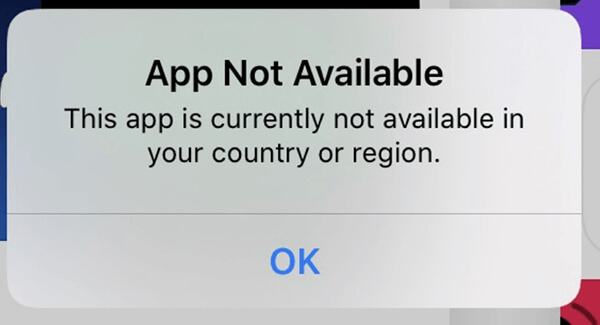
Bu uygulamanın bölgenizde neden kullanılamadığını birkaç neden açıklayabilir:
Ülkemde bulunmayan bu öğeyi nasıl düzeltebilirim? Bu sorunu çözmek için size 4 etkili çözüm göstereceğiz.
"Uygulama ülkenizde kullanılamıyor" sorununu çözmenin en basit yollarından biri, Google Play Store ülke/bölge ayarlarınızı manuel olarak yapmaktır. Bu yöntem basittir ancak farklı cihaz platformlarının farklı adımlara sahip olabileceğini unutmayın. İşte Android ve iPhone için özel kılavuzlar:
1. Adım. Google Play Store uygulamasını açın.
2. Adım. Sağ üst köşedeki profil resminize dokunun ve "Ayarlar"ı seçin.
3. Adım. "Genel" > "Hesap ve cihaz tercihleri"ne gidin.
Adım 4. "Ülke ve profiller" bölümünü bulun. Uygunsanız farklı bir ülkeye geçme seçeneğini göreceksiniz.
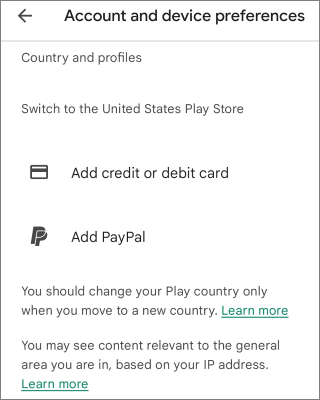
Adım 5. Yeni ülkeden bir ödeme yöntemi eklemek için talimatları izleyin. Seçilen bölgedeki mevcut uygulamaları görmek için Play Store'u yeniden başlatın.
Not: Play Store bölgenizi yılda yalnızca bir kez değiştirebilirsiniz.
1. Adım. iPhone'unuzdaki Ayarlar uygulamasını açın.
2. Adım. "Apple Kimliği" > "Medya ve Satın Alma İşlemleri" > "Hesabı Görüntüle"ye dokunun.
3. Adım. "Ülke/Bölge"yi seçin ve "Ülkeyi veya Bölgeyi Değiştir"e dokunun.

Adım 4. İstediğiniz ülkeyi seçin ve şartlar ve koşulları kabul edin.
5. Adım. Sağ üst köşedeki "Kabul Ediyorum" seçeneğine tıklayın ve ardından onaylamak için tekrar "Kabul Ediyorum" seçeneğine tıklayın.
6. Adım. Bir ödeme yöntemi seçin, yeni ödeme bilgilerinizi ve fatura adresinizi girin ve ardından "İleri"ye tıklayın. Yeni ülke veya bölge için geçerli olan geçerli bir ödeme yöntemi girmelisiniz.
Not: Konumunuzu güncellemeden önce hesap bakiyenizi harcamanız, aboneliklerinizi iptal etmeniz ve yeni ülke veya bölge için bir ödeme yöntemi edinmeniz gerekir.
Konum Değiştirici gibi bir konum değiştirme aracı, GPS konumunuzu taklit ederek farklı bir ülkedeymişsiniz gibi görünmesini sağlayabilir. Bu yöntem, GPS tabanlı kısıtlamalara dayanan uygulamalar için idealdir ve konuma özgü hizmetlere kesintisiz erişim sağlar. Telefonunuzun konumunu değiştirmek ve "uygulama ülkenizde kullanılamıyor" sorununu zahmetsizce çözmek için aşağıdaki eğitimde özetlenen adımları uygulamanız yeterlidir.
Neden Konum Değiştiriciyi seçmelisiniz?
Ülkemde bulunmayan bir uygulamayı nasıl düzeltirim?
01 Yazılımı bilgisayarınıza indirin, yükleyin ve başlatın. Ardından ana sayfadaki "Başlayın" simgesine tıklayın.

02 Akıllı telefonunuzu bilgisayarınıza bağlayın. Android cihazlarda USB Hata Ayıklamanın etkin olduğundan emin olun ve iPhone'larda bu bilgisayara güvenmek için dokunun. Bağlandıktan sonra kullanmak istediğiniz modu seçebileceğiniz mod seçim arayüzüne yönlendirileceksiniz.

03 Sağ üst köşedeki "Işınlanma Modu" etiketli üçüncü düğmeyi seçin. Uygulamanın desteklendiği bölgeyi seçin ve ardından "Taşı"ya tıklayın. Cihazınızın konumu seçilen bölgeye göre güncellenerek bölgeyle kısıtlı uygulamalara erişmenize olanak sağlanır.

Sanal Özel Ağdan (VPN) yararlanmak, "bölgenizde mevcut olmayan uygulama" sorununu çözmek için başka bir etkili stratejidir. VPN, internet bağlantınızı farklı bölgelerdeki sunucular üzerinden yönlendirerek ve böylece gerçek konumunuzu maskeleyerek coğrafi kısıtlamaların aşılmasına yardımcı olur. Güvenilir bir VPN ile Play Store'a sanki istediğiniz uygulamanın bulunduğu bir bölgedeymişsiniz gibi erişebilirsiniz. Ancak bazı uygulamalar, VPN etkin olsa bile VPN kullanımını engelleyebilir veya erişimi kısıtlayabilir. İşte nasıl çalışıyor:
1. Adım. NordVPN, ExpressVPN veya Surfshark gibi saygın bir VPN uygulamasını indirip yükleyin.
2. Adım. VPN uygulamasını açın ve istediğiniz ülkede bulunan bir sunucuya bağlanın.

3. Adım. Uygulama mağazanızın önbelleğini temizleyin:
4. Adım. Uygulama mağazasını başlatın ve istediğiniz uygulamayı arayın.
Play Store'da bulunan uygulamaların çoğu, APK biçiminde başka yerden temin edilebilir. Android kullanıcıları için uygulamanın APK dosyasını üçüncü taraf bir siteden indirmek başka bir seçenektir:
Adım 1. APKMirror veya APK gibi güvenilir bir APK sitesini ziyaret edin.
2. Adım. İndirmek istediğiniz uygulamayı arayın.
3. Adım. APK dosyasını cihazınıza indirin.
4. Adım. Cihazınıza Bilinmeyen Uygulamaları Yükle seçeneğini etkinleştirin: "Ayarlar" > "Güvenlik" > "Bilinmeyen kaynaklar" seçeneğine gidin, ardından APK'yı indirmek için kullandığınız tarayıcıyı veya dosya yöneticisini seçin.

5. Adım. APK dosyasını açın ve kurulum talimatlarını izleyin.
Not: Bazıları kötü amaçlı yazılım içerebileceğinden APK dosyalarını indirirken dikkatli olun. Her zaman güvenilir kaynakları kullanın.
"Uygulama Ülkenizde Kullanılamıyor" sorunu sinir bozucu olabilir, ancak yukarıda özetlenen yöntemlerle bölgesel kısıtlamaları kolayca aşabilir ve ihtiyacınız olan uygulamalara erişebilirsiniz. Her yöntemin artıları ve eksileri vardır:
Bunlar arasında Location Changer , bölge kısıtlamalı uygulamalara erişimde güvenli ve etkili bir çözüm olarak öne çıkıyor. Bugün deneyin ve favori uygulamalarınıza sınırsız erişimin keyfini çıkarın.
İlgili Makaleler:
Google Play Store'da 3 Kolay Yöntemle Ülke Nasıl Değiştirilir?
Spotify Konumu Nasıl Değiştirilir [Küresel İçeriğe Erişim İçin Tam Bir Kılavuz]
Google Play Store'da Güncellenmeyen Uygulamalar Nasıl Düzeltilir [%100 Etkili]
Android Uygulamanın Yüklenmemesi Sorununu Düzeltmek için 10 Etkili Püf Noktası